El nuevo AnyTrans 8.0 te ayuda a cambiar a iPhone 11
Ofrecido por iMobie
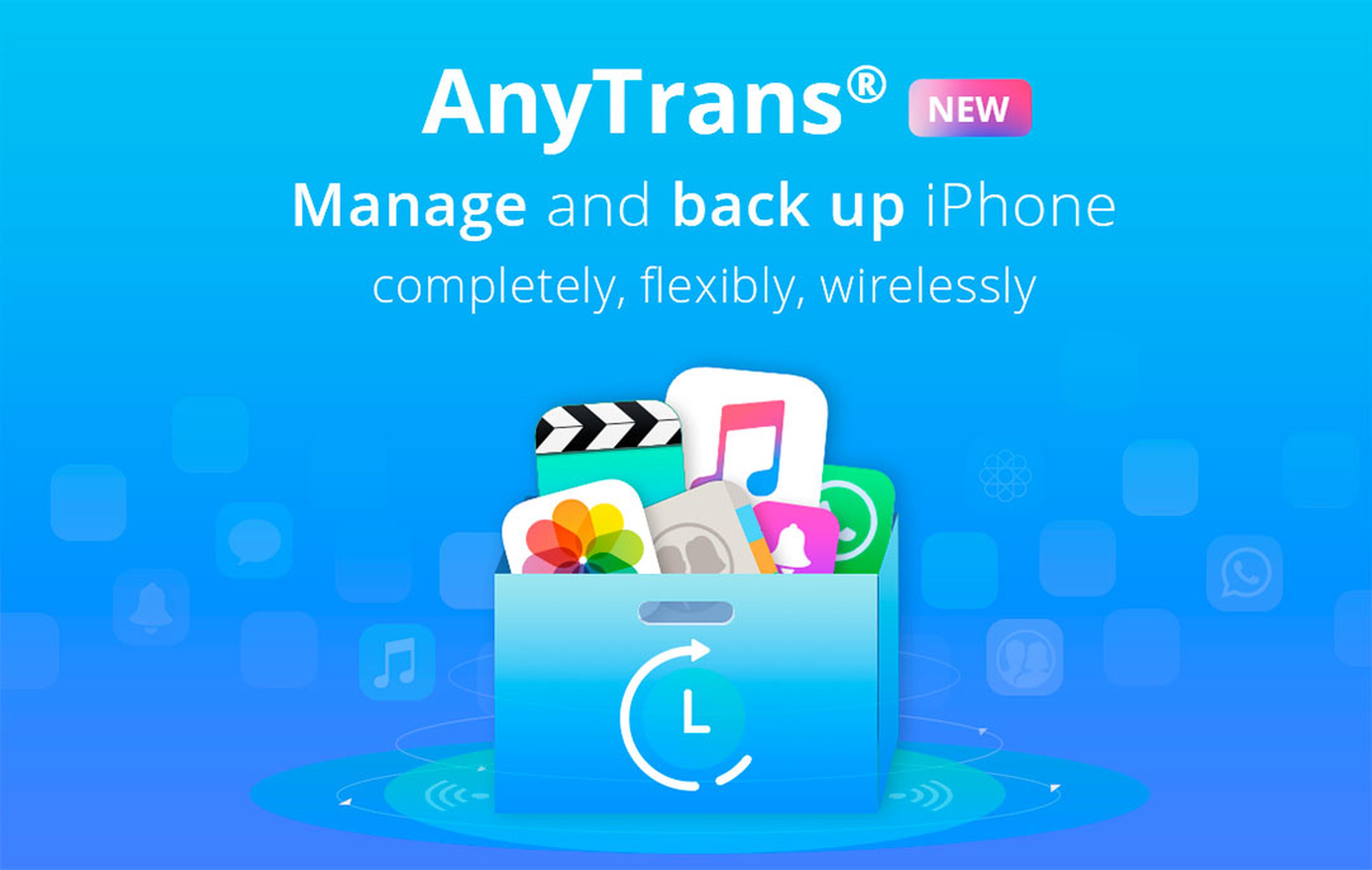
AnyTrans 8.0 es un software que pone al alcance de tu mano infinidad de posibilidades de gestión y transferencia para cualquier dispositivo iOS, tanto iPhone como iPad o iPod.
Con este programa tienes a tu disposición un potente gestor de contenidos y de tu información personal, puedes realizar copias de seguridad de tu terminal y de las apps de mensajería instantánea, y también cuentas con utilidades adicionales, como la función para duplicar la pantalla o el descargador multimedia, entre otras características.
Si estás pensando en cambiar tu móvil viejo por un iPhone 11, AnyTrans 8.0 te lo pone más fácil. En un solo clic puedes pasar los datos de tu antiguo smartphone iOS o Android al nuevo iPhone, enviar la información desde una copia de respaldo o transferir los datos de iCloud o Google Drive al nuevo terminal. A continuación vamos a detallar esta y otras funciones interesantes del programa, así que presta atención y toma nota.
Cambiar de teléfono, más fácil con AnyTrans 8.0
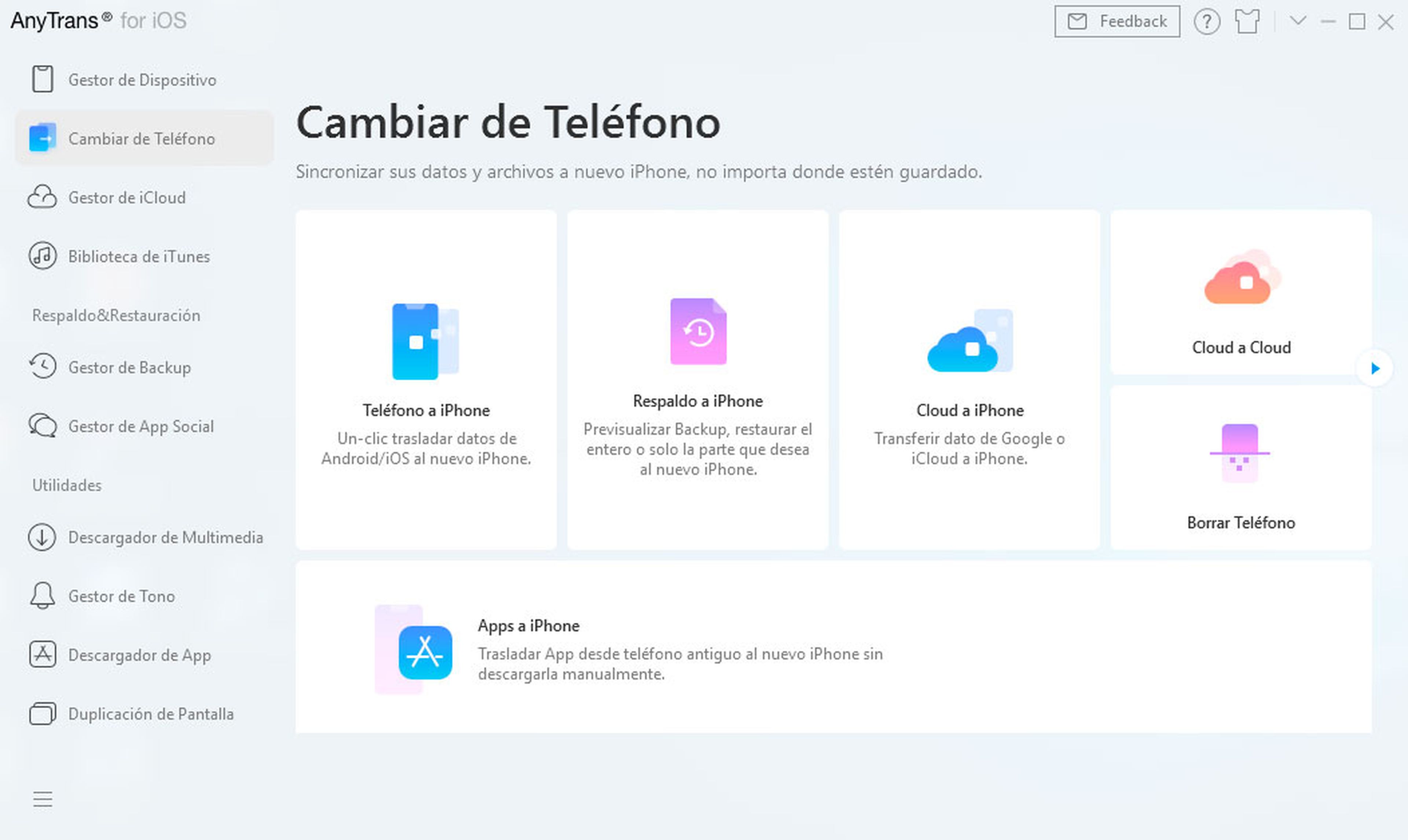
En primer lugar vamos a centrarnos en las funciones para cambiar de móvil que te ofrece AnyTrans 8.0. Están todas agrupadas en el apartado Cambiar de teléfono, que lo puedes encontrar en el menú de la columna de la izquierda.
Transferir datos de teléfono al nuevo iPhone
La primera función que puedes ver en este apartado es Teléfono a iPhone. Mediante esta opción, lo único que tienes que hacer es conectar tu móvil viejo y tu iPhone nuevo, y con un solo clic trasladarás los datos desde el dispositivo antiguo.
Para utilizarla, conecta el iPhone nuevo a tu PC a través de su correspondiente cable USB y luego pulsa en el apartado Teléfono a iPhone. Después, selecciona el dispositivo fuente en el primer campo. Si es un móvil Android, tienes la posibilidad de conectarlo por cable o utilizar la app de AnyTrans para efectuar la transferencia por WiFi. Si empleas la aplicación el proceso es más rápido, ya que no es necesario poner el móvil en modo de depuración ni tienes que instalar los drivers. Puedes descargarla desde este enlace o escaneando el código QR que aparece en pantalla.
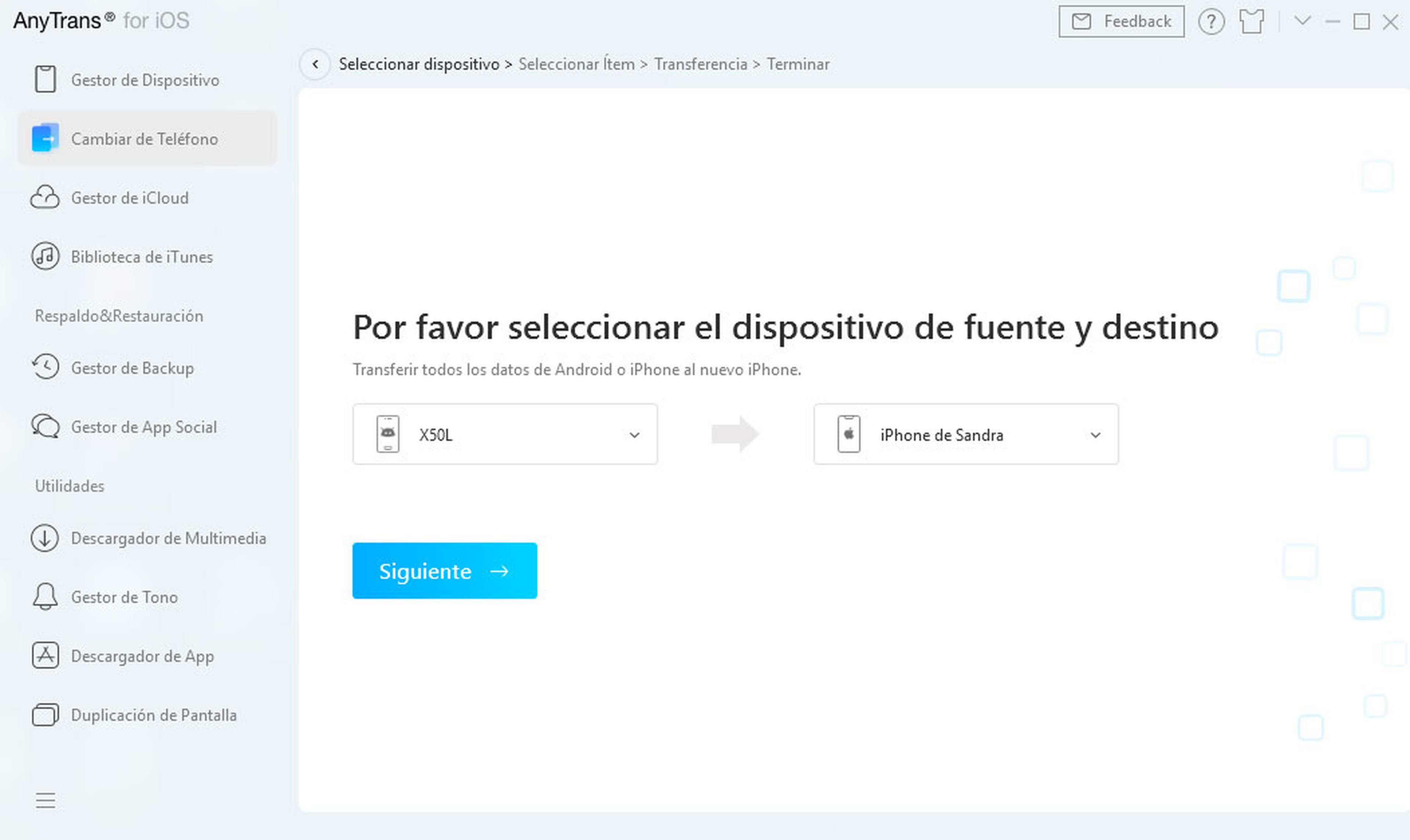
Una vez hecho esto, selecciona el iPhone nuevo en el segundo apartado y haz clic en el botón Siguiente. En la siguiente ventana marca los contenidos que quieres para efectuar la transferencia directa y presiona de nuevo el botón Siguiente para proceder al envío de los datos. Por último, espera a que el proceso finalice y en pocos segundos toda la información de tu antiguo móvil estará en tu nuevo iPhone.
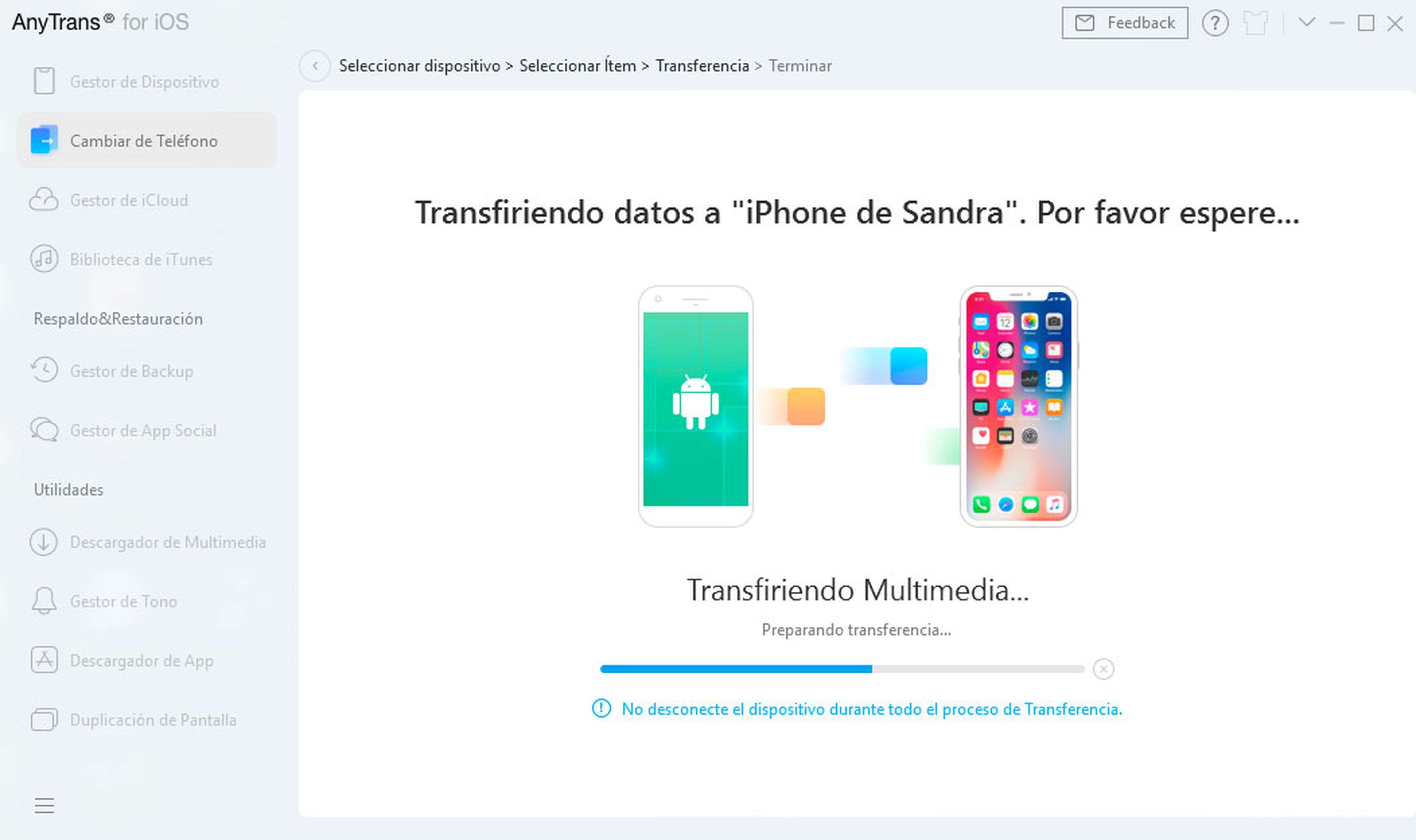
Transferir datos de respaldo al nuevo iPhone
La segunda alternativa que te ofrece AnyTrans 8.0 para realizar transferencia de datos a tu nuevo dispositivos se llama Respaldo a iPhone, y puedes acceder a ella haciendo clic en el apartado correspondiente de la pantalla Cambiar de teléfono.
Para restaurar una copia de seguridad, primero es necesario que realices un backup de tu iPhone antiguo en AnyTrans 8.0. Puedes hacerlo fácil y cómodamente en el apartado Gestor de Backup del menú de la columna de la izquierda.
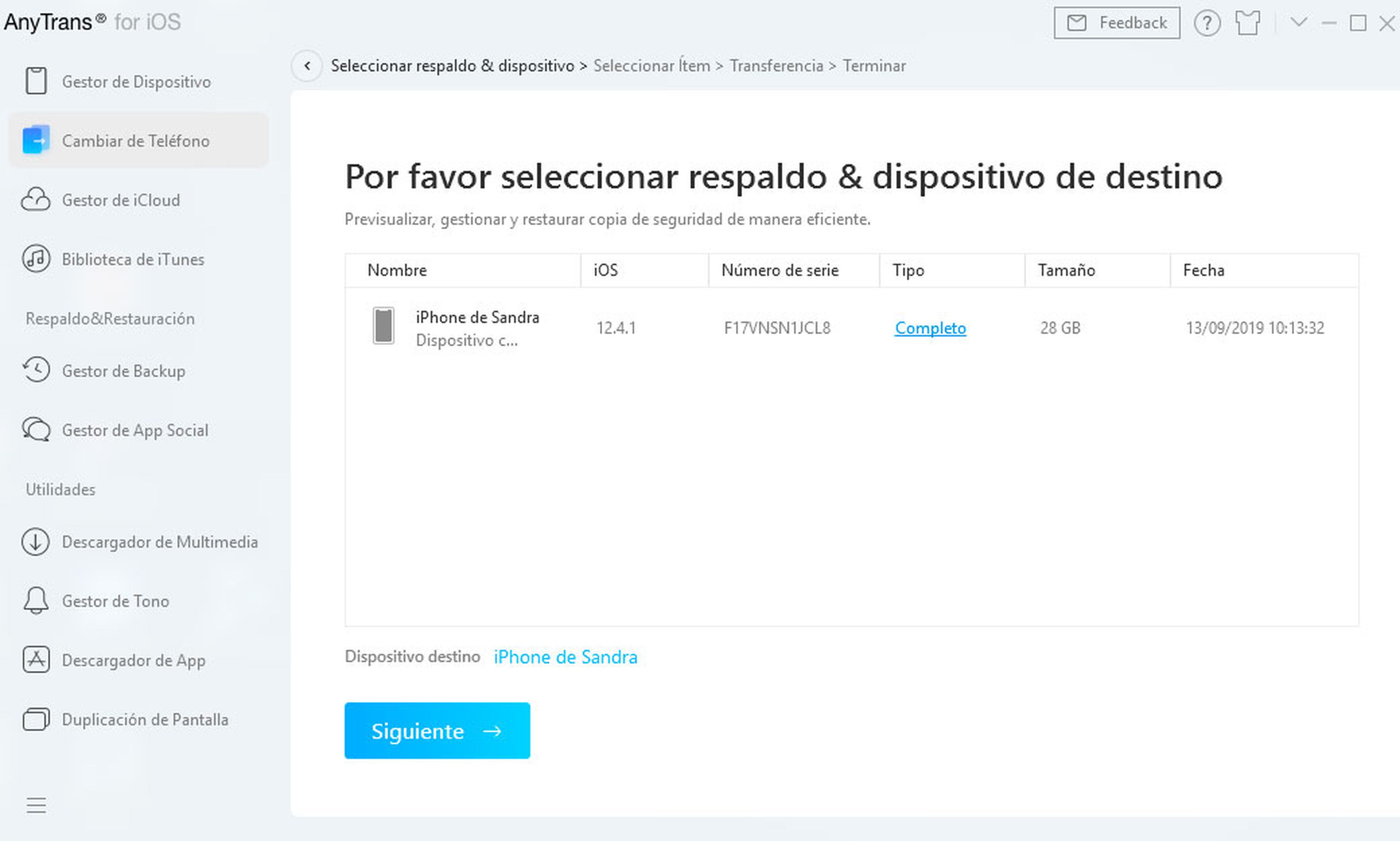
Una vez que tengas una copia de seguridad de tu iPhone antiguo, para transferir los datos al nuevo clica en Respaldo a iPhone. En la ventana central verás los backups disponibles. Marca el que te gustaría transferir, selecciona el dispositivo de destino en la parte inferior y pulsa en el botón Siguiente.
A continuación, marca las casillas de las categorías que quieres enviar a tu nuevo móvil, por ejemplo fotos y vídeos, contactos, calendario o incluso los marcadores de Safari. Luego, clica en el botón Siguiente para realizar la transferencia y espera hasta que el proceso termine.
Transferir datos de Cloud a iPhone
En tercer lugar, otra alternativa que te ofrece AnyTrans 8.0 para enviar toda la la información a tu nuevo terminal es la opción de transferir datos desde iCloud o Google Drive a tu nuevo iPhone. De esta forma, puedes instalar un backup de un móvil Android o iOS que tengas guardada en estos servicios de almacenamiento en la nube. Encontrarás la opción en el destacado Cloud a iPhone de la ventana Cambiar de teléfono.
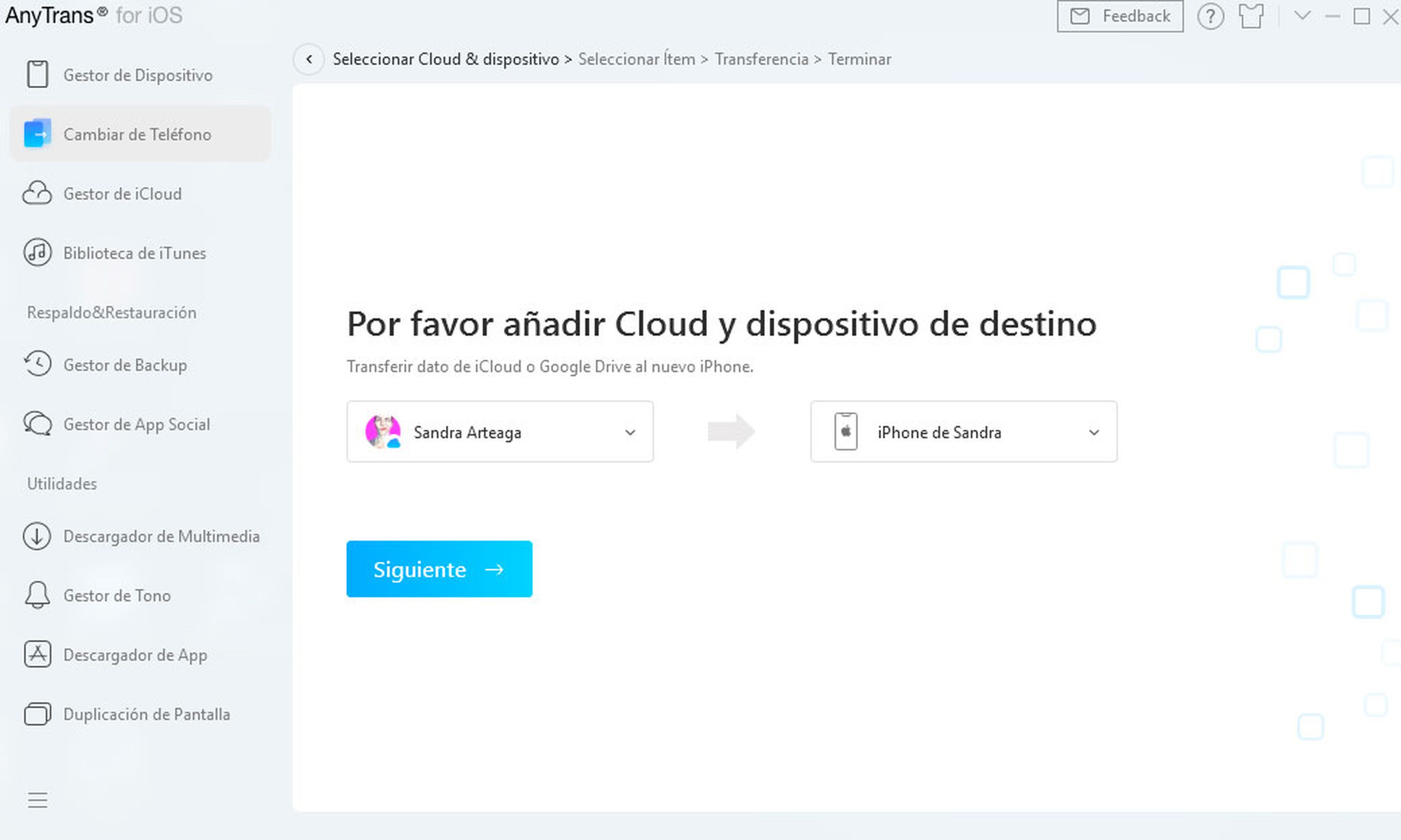
Cuando hayas accedido a este apartado, dirígete al primer campo y selecciona el servicio desde el que quieres enviar los datos, por ejemplo iCloud. Introduce tus credenciales para iniciar la sesión, conecta y selecciona el dispositivo de destino, y después haz clic en el botón Siguiente. Ahora, selecciona las categorías que te gustaría transferir, clica en Siguiente y espera a que el proceso finalice.
Transferir datos desde tu móvil Android a iCloud o iTunes
Si tu viejo móvil es un Android, AnyTrans 8.0 te permite transferir los datos a iCloud o iTunes en un par de clics. Así, después también podrás enviar la información a tu nuevo iPhone.
Encontrarás las opciones Android a iCloud y Android a iTunes en la ventana Cambiar de teléfono. El funcionamiento en ambos caso es muy similar: tienes que seleccionar el móvil Android en el primer campo, y en el segundo introducir o bien tu cuenta de iCloud o bien tu biblioteca de iTunes, y luego pulsar en el botón Siguiente.
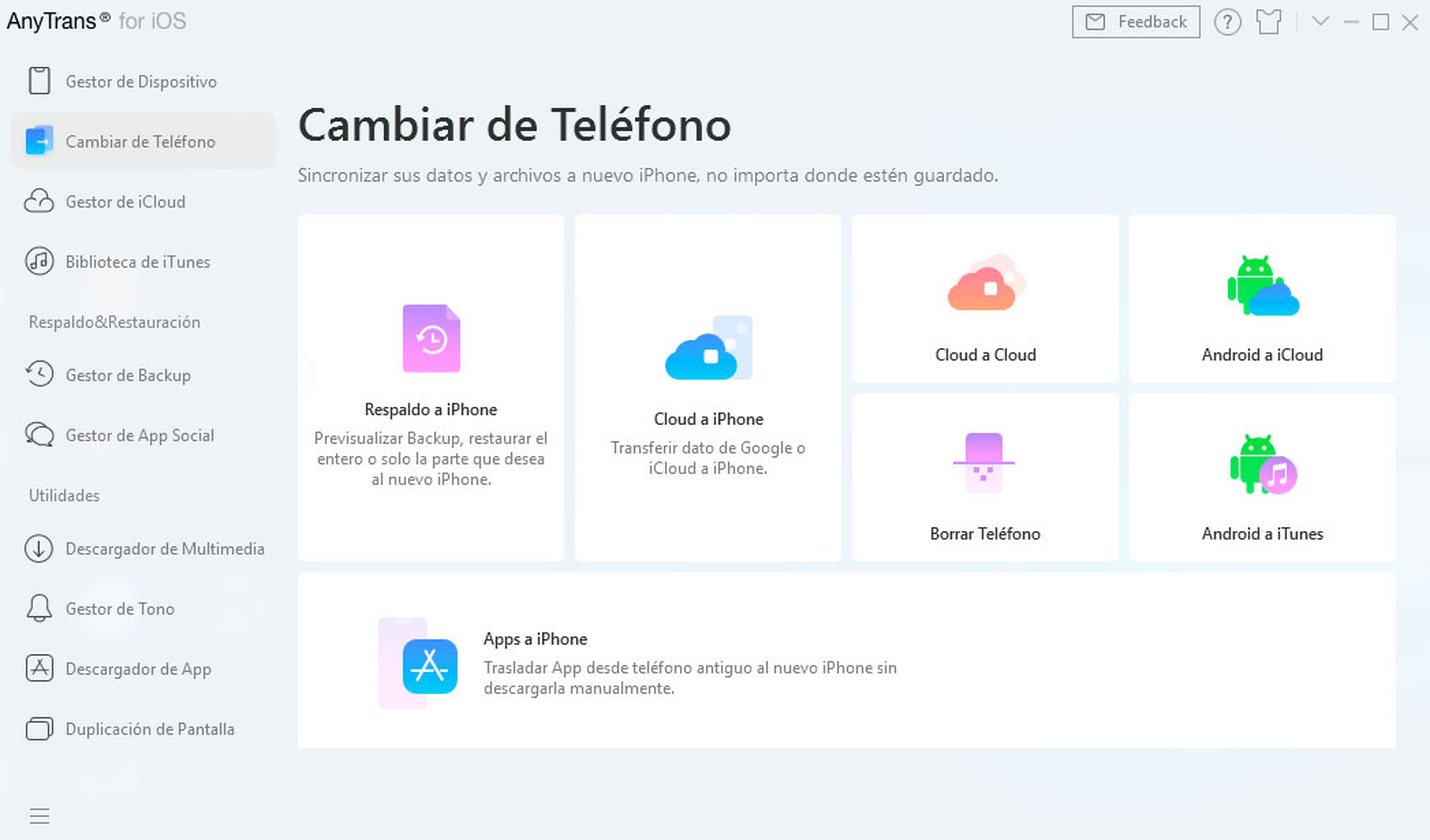
A continuación, selecciona las categorías que quieres transferir, clica de nuevo en Siguiente y espera hasta que AnyTrans envíe toda la información.
AnyTrans 8.0 para iOS: todo lo que necesitas para gestionar tu iPhone
Funciones para cambiar de teléfono aparte, AnyTrans 8.0 para iOS te ofrece muchas más características que agradecerás enormemente para gestionar tu iPhone y hacer copias de seguridad. En el apartado Gestor de dispositivo tienes la posibilidad de administrar los contenidos por categoría, exportar todos los datos al ordenador en un solo clic, gestionar la pantalla de inicio, añadir contenido al dispositivo o utilizar la herramienta online de iMobie para convertir las fotografías de formato HEIC a JPG.
El apartado Gestor de iCloud te ofrece la posibilidad de organizar cómodamente los contenidos de iCloud y revisar el espacio ocupado. Además, también cuentas con herramientas rápidas de gran utilidad, como la de crear una copia de seguridad o la de importar contenidos.
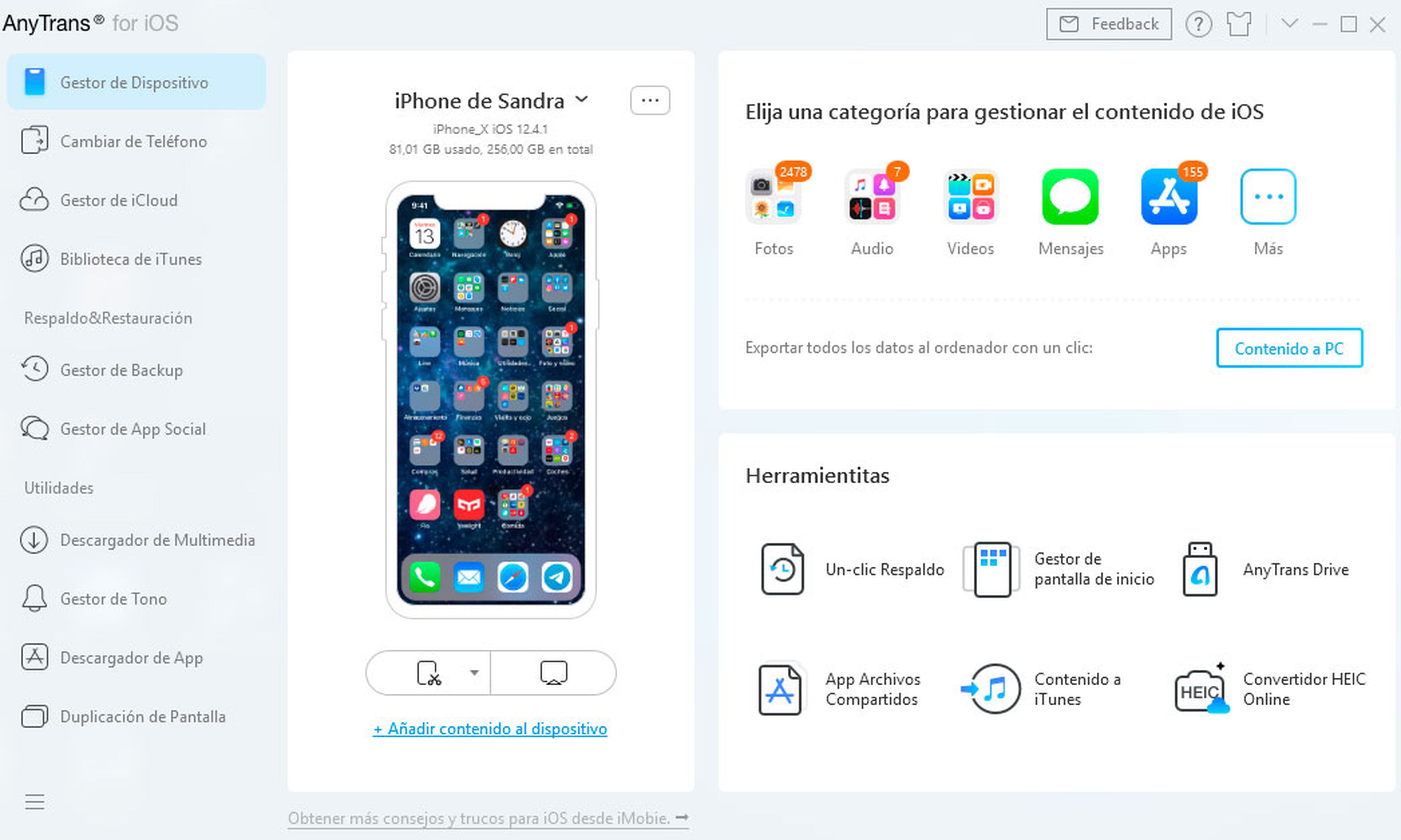
La pestaña Biblioteca de iTunes te permite sincronizar tu biblioteca para administrarla de manera centralizada en AnyTrans. También dispones de funciones de respaldo y restauración en los apartados Gestor de Backup, donde puedes hacer una copia de seguridad de tu teléfono, y Gestor de App Social, para hacer un backup de las conversaciones y contenidos de WhatsApp y otras aplicaciones de mensajería instantánea.
Además, AnyTrans 8.0 te ofrece otras utilidades muy prácticas, como un descargador de contenidos multimedia, un gestor de tonos de llamada y mensaje, un descargador de aplicaciones y una utilidad para duplicar la pantalla de tu iPhone.
Transfiere archivos desde tu móvil con la app de AnyTrans
Y si quieres transferir archivos de manera inalámbrica desde tu móvil Android o tu iPhone a otros dispositivos, al ordenador o a servicios de alojamiento en la nube, con la app de AnyTrans puedes hacerlo de forma rápida y fácil. Solo tienes que instalarla en tu terminal desde Google Play o App Store y utilizar sus funciones.
Descubre más sobre Business Solutions, autor/a de este artículo.
Conoce cómo trabajamos en Computerhoy.
